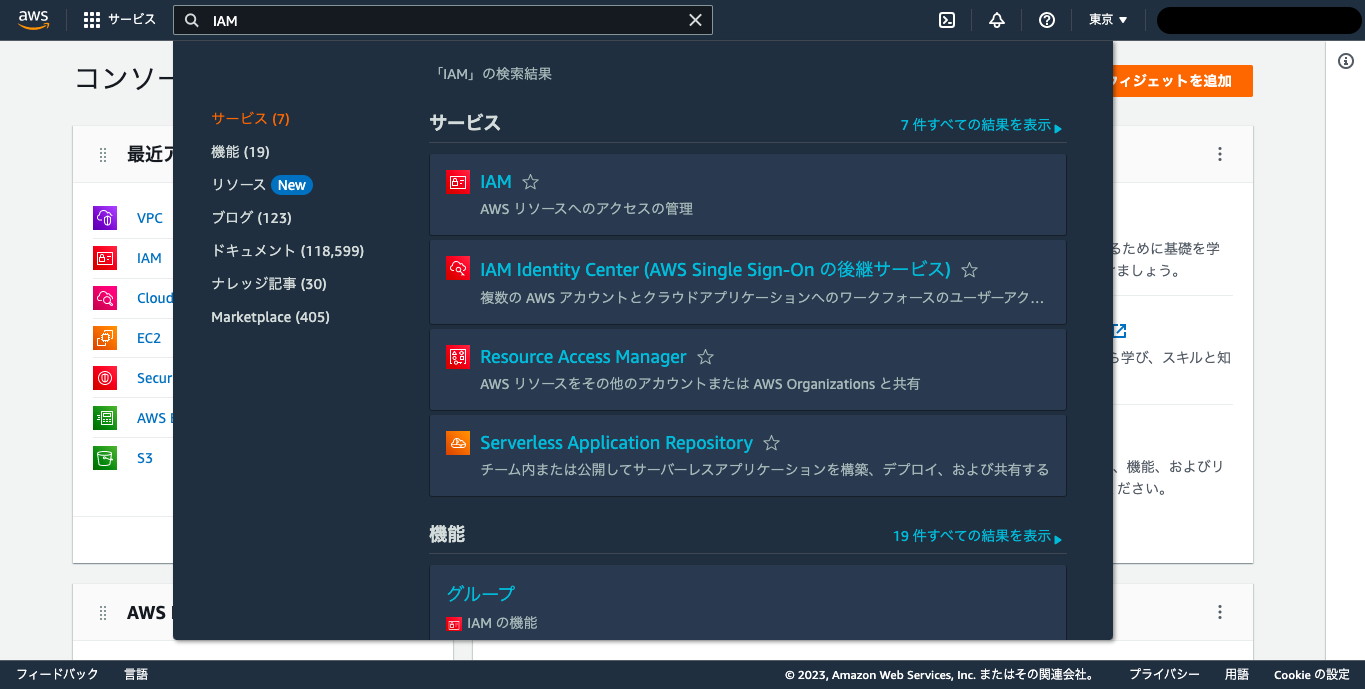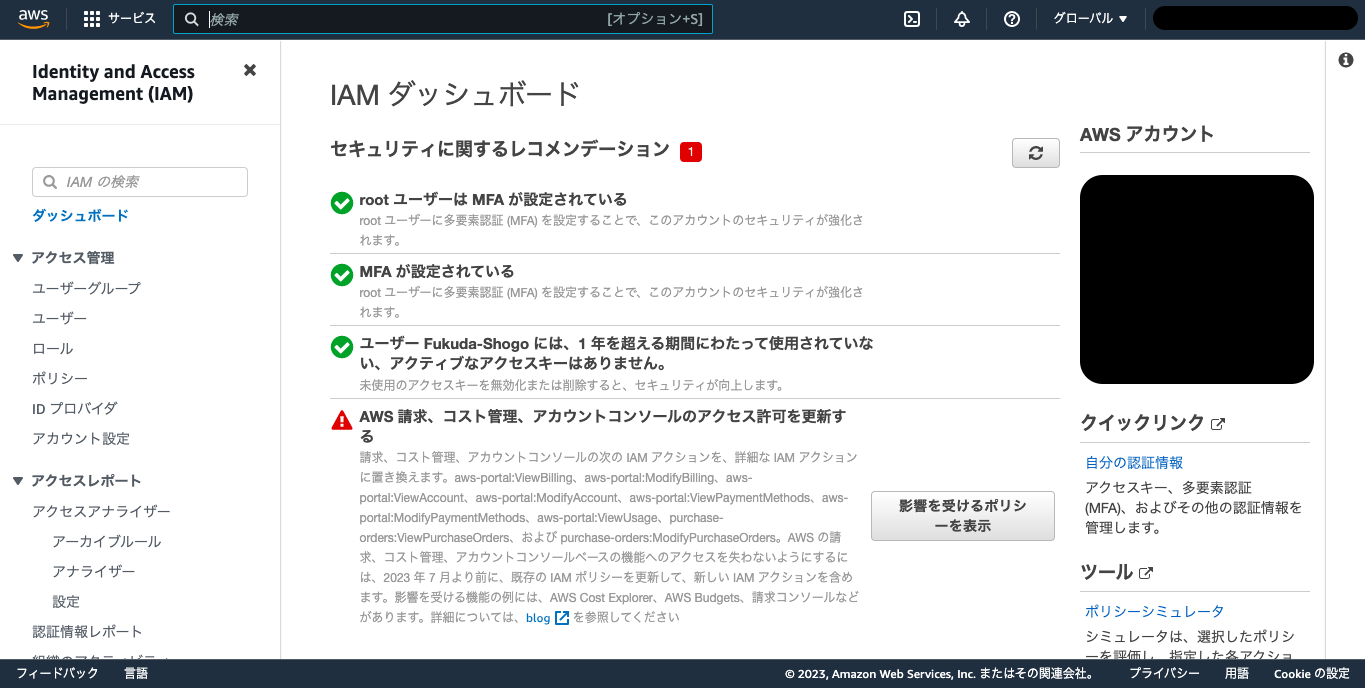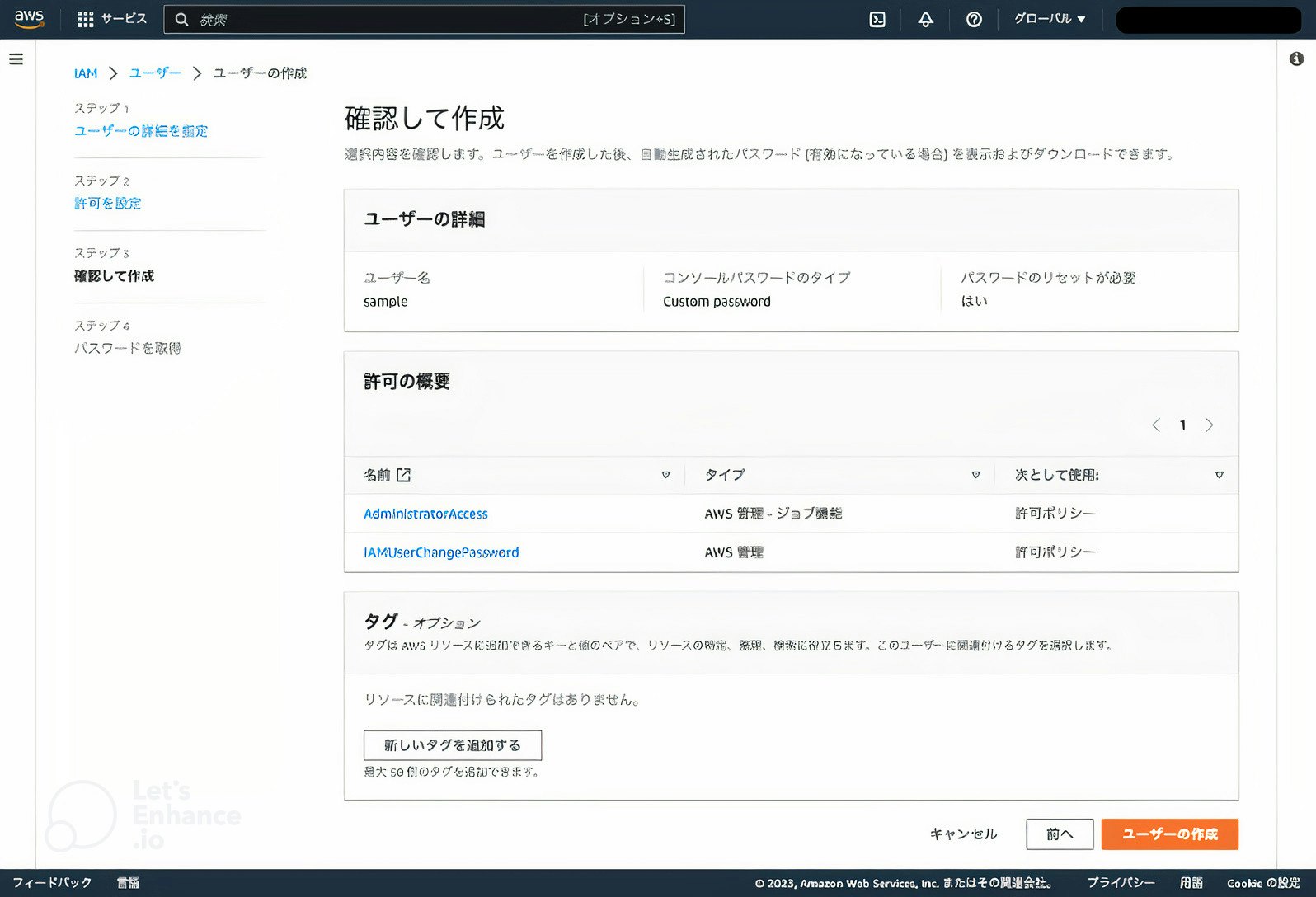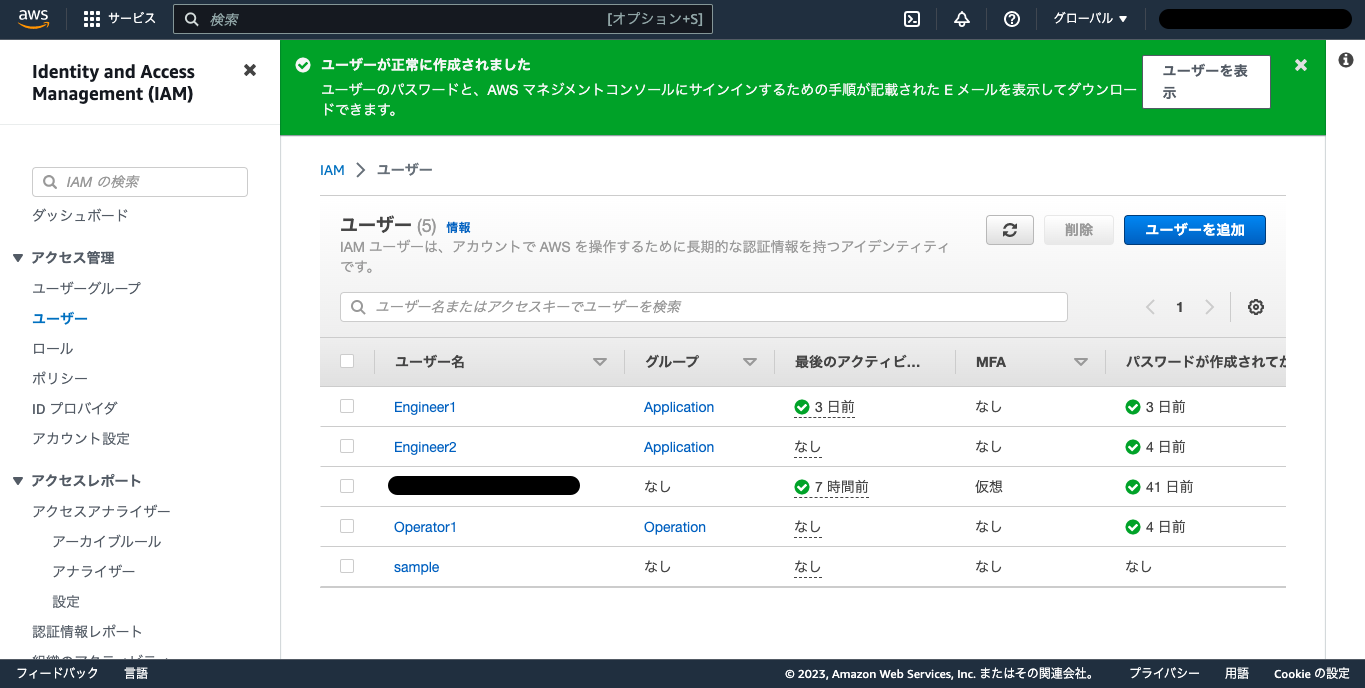そもそもIAMとは
IAMとは、「認証」と「認可」の設定を行うことができるサービス。
「認証」と「認可」を正しく設定することで、AWSの利用者や、AWSのサービスがアクセスできる範囲を制御することができる。
じゃあIAMユーザーとは
AWSリソースの操作をするユーザー。
IAMユーザーを使用して、AWSマネジメントコンソールにログインしたり、AWSの様々なサービスにアクセスできる。
いよいよ作り方
①「IAM」と検索して、クリック
②画面左側の「ユーザー」をクリック
③「ユーザーを追加」をクリック
④ユーザーの詳細を指定して、「次へ」をクリック
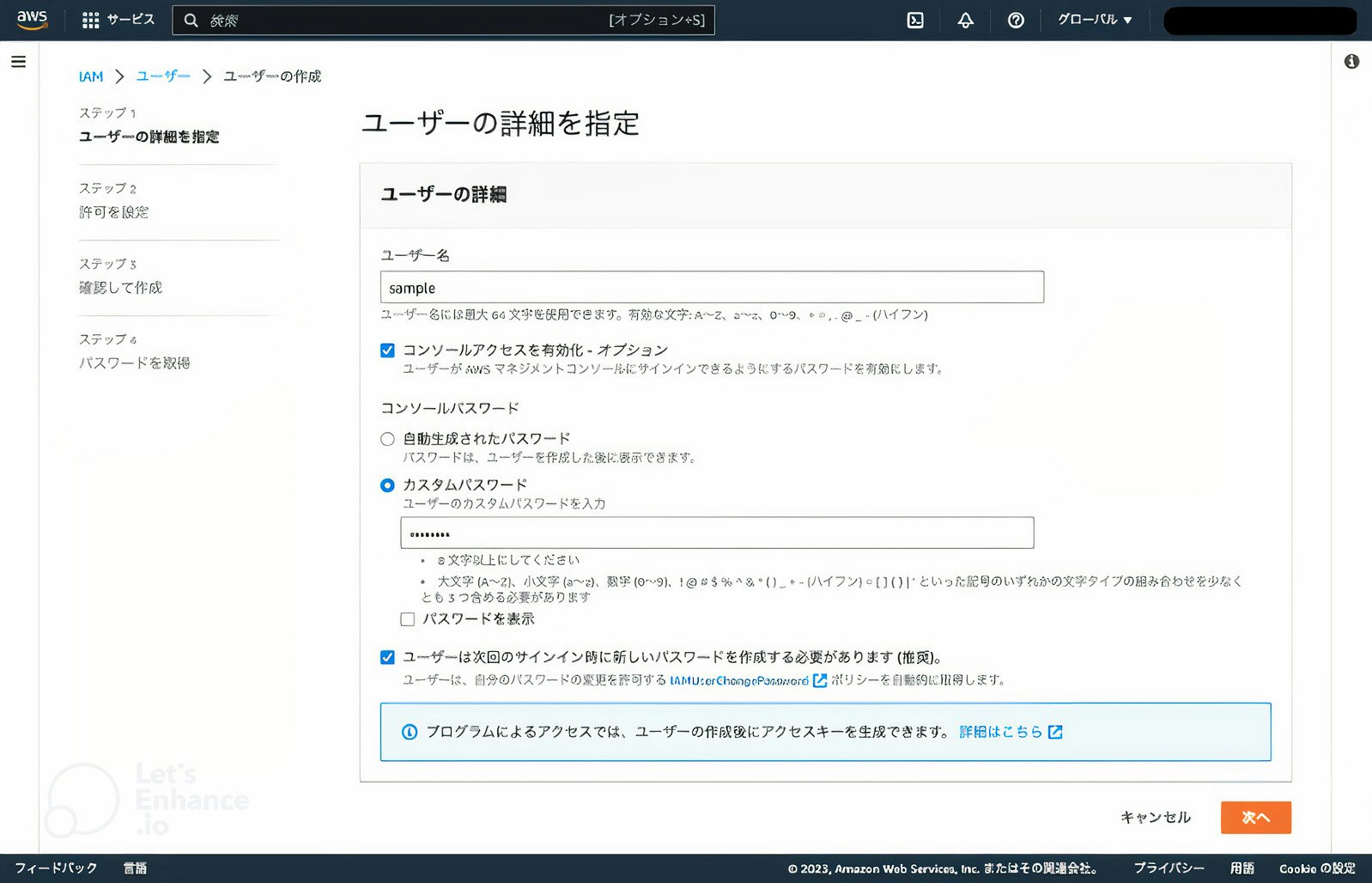
コンソールパスワードに関しては、「自動生成されたパスワード」を選択していただいても大丈夫です!
⑤許可を設定して、「次へ」をクリック
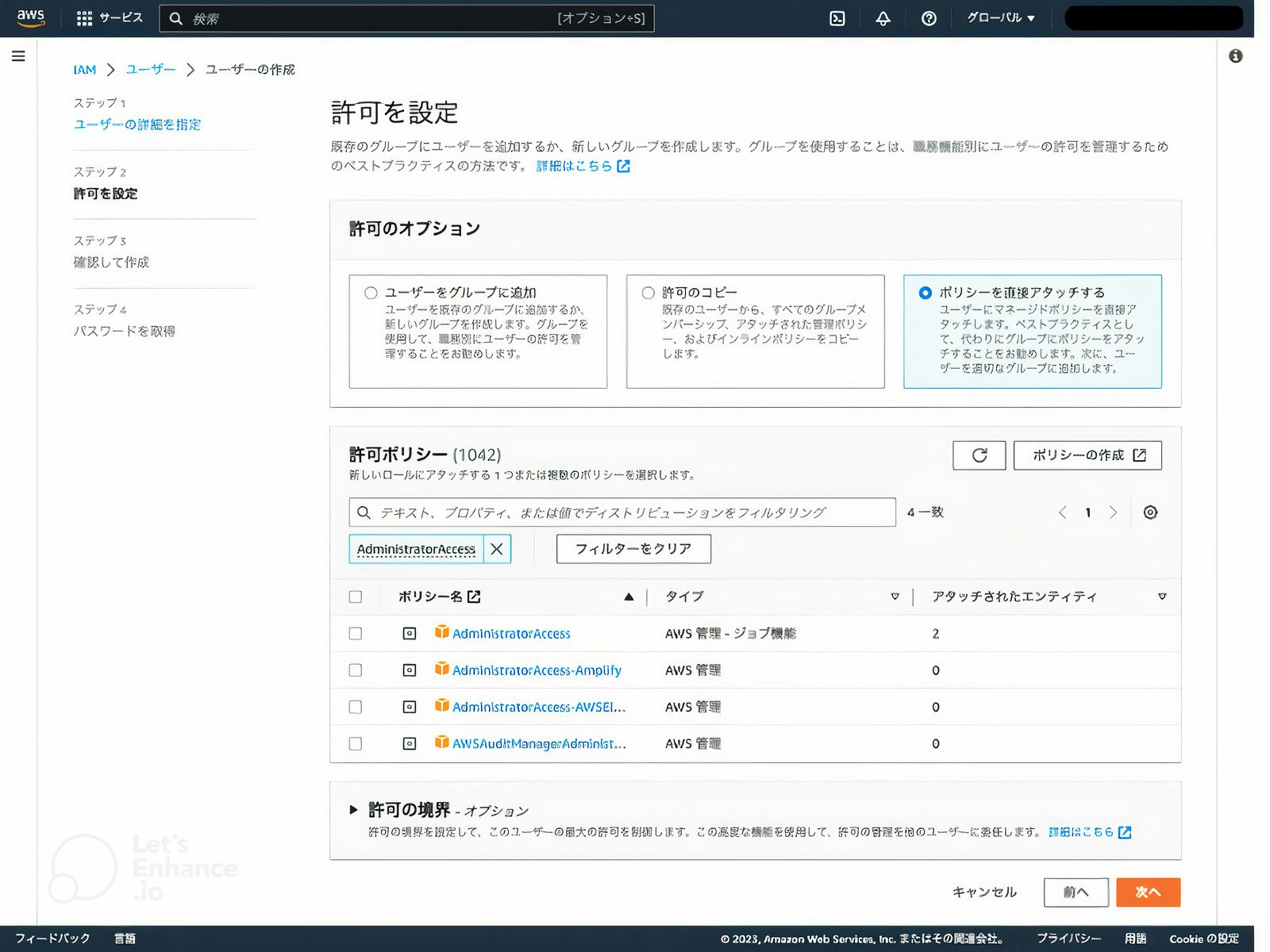
許可のオプションは、どれを選択していただいても大丈夫です!
今回は、「ポリシーを直接アタッチする」を選択していますが、その場合はアタッチしたいポリシーを選択してください!
⑥確認をして、「ユーザーの作成」をクリック
⑦パスワードを取得して、「ユーザーリストに戻る」をクリック
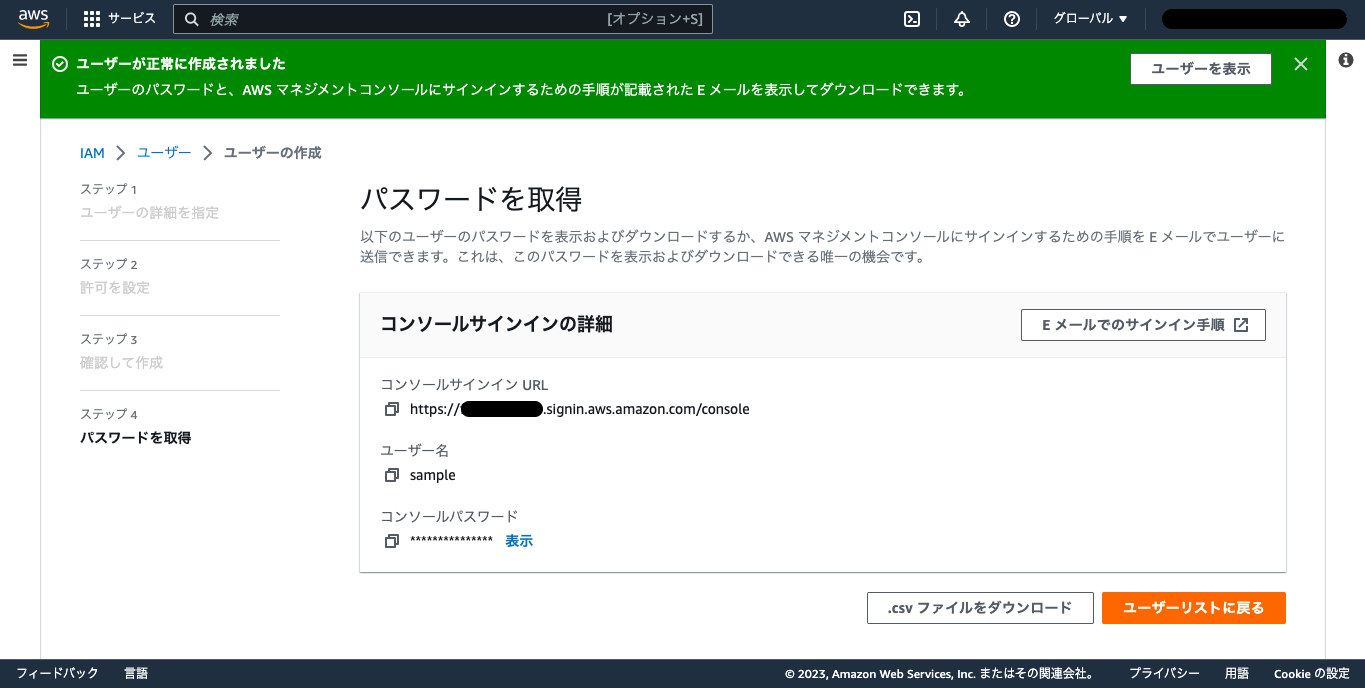
「Eメールでのサインイン手順」をクリックすると、以下のような画面からメールを送信できます!
IAMユーザーを誰かと共有するときなどに使用します!
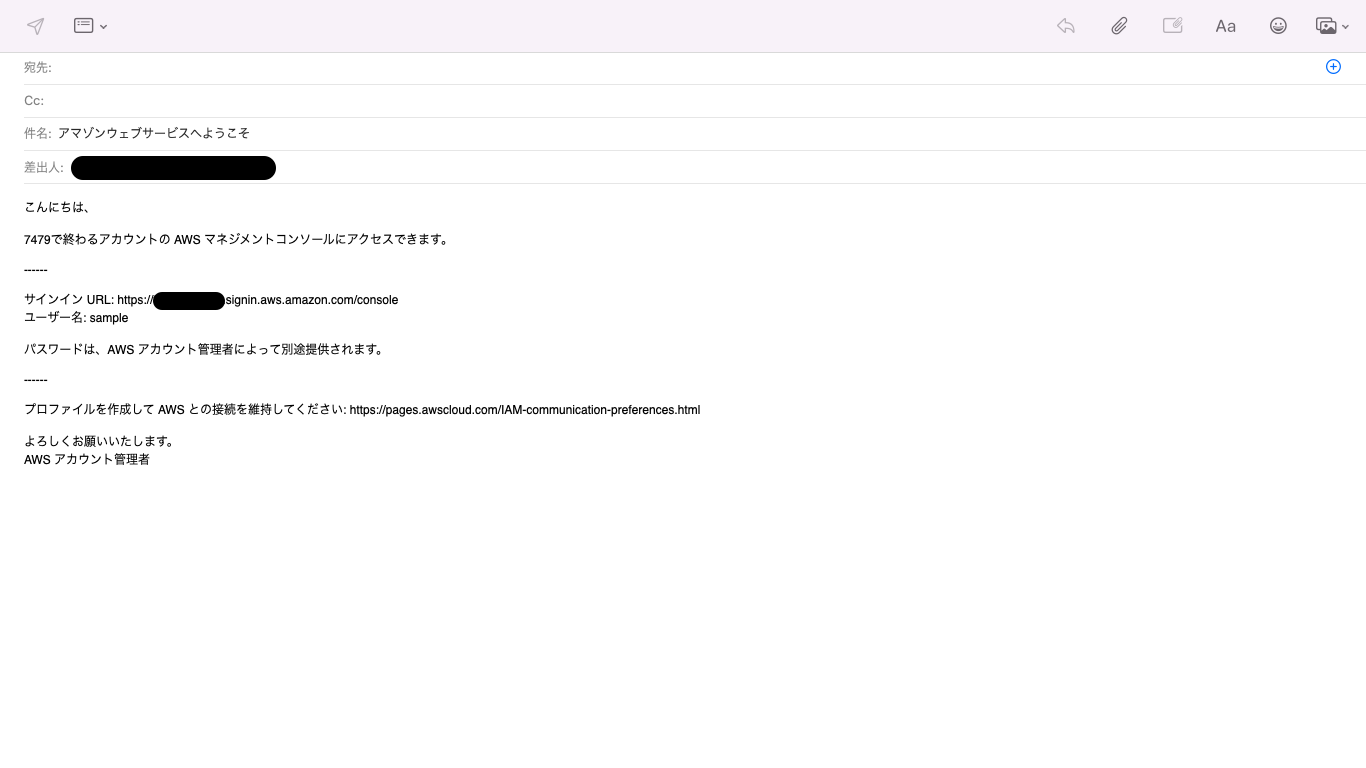
また、「.csvファイルをダウンロード」をクリックすると、サインインの詳細についての内容をダウンロードすることができます!
もし、パスワードを自動で生成されるように設定した場合は、csvをダウンロードするなどして、パスワードを確認してください!
パスワード情報を確認できる画面はここだけなので、注意してください!
⑧IAMユーザーが作成されていることを確認
さいごに
今回は、IAMユーザーの作り方についてまとめてみました!
簡単なので、ぜひ作ってみてください!